當您使用Windows 10時,您可能無法找到Windows Media Player作為默認和預安裝的媒體播放器。 相反,您應該下載適用於Windows 12的Windows Media Player 10。 如果您缺少Windows實用程序,則應在做出決定之前閱讀有關該程序的最終指南。
最新版本的WMP應該有什麼特別之處? Windows 10上有Windows Media Player的替代方案嗎? 如果在播放文件格式時遇到問題,您還可以從文章中了解有關解決方案的更多信息。
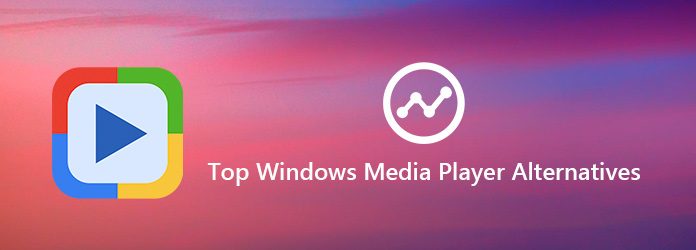
Windows Media Player 12是一款出色的Windows實用程序,可以高質量地觀看電影和播放音樂。 無論是在Windows 12上更新Windows Media Player 7還是在Window上下載程序,您都可以享受對最新版本所做的更改。
但是,對於下載的Windows Media Player 12,您可能仍會遇到很多問題。 如果您想獲得極好的視聽體驗,您應該注意以下缺點。
優點
缺點
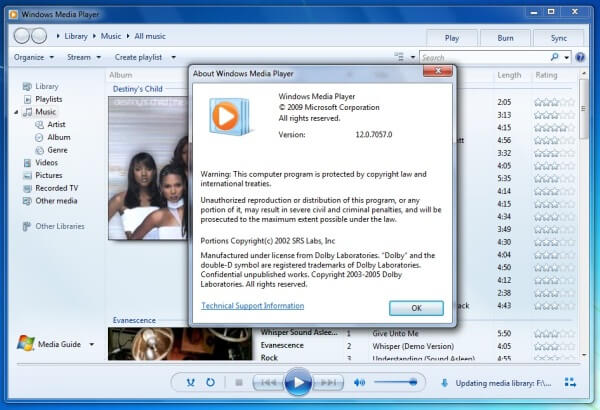
是否有Windows Media Player的替代解決方案? 為了欣賞Windows 10中的視頻,應該是最好的媒體播放器? 以下是您可以考慮的3常用媒體播放器。
免費藍光播放器 是一款多功能媒體播放器,可觀看常見視頻,藍光電影和DVD。 它使您可以欣賞視頻,以保持100%的圖像質量和出色的視頻效果。 作為Windows Media Player的替代品,它具有直觀的界面,可以在不同的播放模式下欣賞視頻。
下載並安裝免費藍光播放器後,您可以啟動該程序並選擇“打開文件...”選項來加載視頻文件。 如果要播放 DVD 或 Blu-Ray 光盤,則必須使用 DVD 驅動器或虛擬 DVD 驅動器,例如計算機上的 DAEMON 工具。

將視頻加載到程序後,Windows Media Player 替代品將開始自動播放文件。 您可以調整播放模式和其他工具來欣賞視頻,或通過“快照”功能捕獲喜歡的視頻圖像。
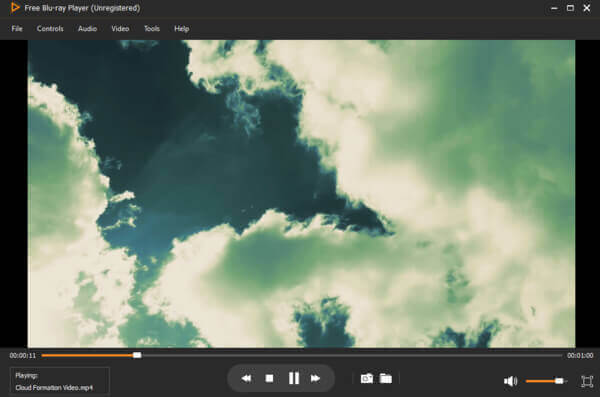
通過打開“音頻”下拉按鈕調整音軌,通道和設備,然後通過打開“視頻”下拉按鈕調整視頻軌道和屏幕大小,以獲得更好的視聽效果。 總之,您可以在所需模式下欣賞程序中的所有媒體文件。
VLC Media Player 是適用於Mac,Windows,Android和iOS設備的流行Windows Media Player。 除了藍光電影和一些DVD,它幾乎可以播放任何媒體文件格式而不會丟失質量。 此外,它還處理音頻文件以及對播客和互聯網廣播的擴展支持。
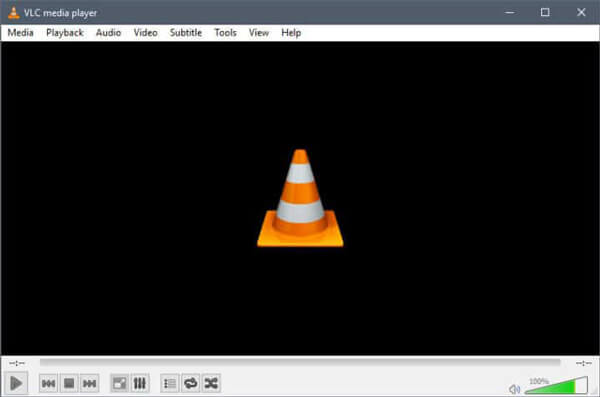
KMPlayer 具有播放所有基本媒體文件格式的能力。 作為Windows Media Player的替代品,它包含各種選項和設置,以探索媒體播放器的所有功能。 即使您對用戶界面不滿意,也可以輕鬆自定義KMPlayer。
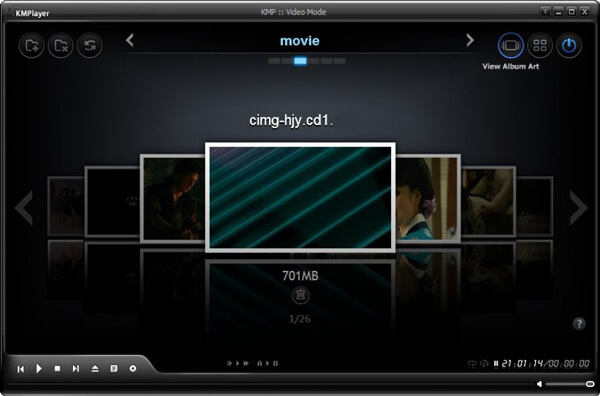
在 Windows 10 上使用 Windows Media Player 時,您可能會收到錯誤消息“Windows Media Player 在播放文件時遇到問題”。 如果媒體文件有一些特殊的編解碼器和保護,您應該會收到上述錯誤消息,這是您應該知道的解決方案。
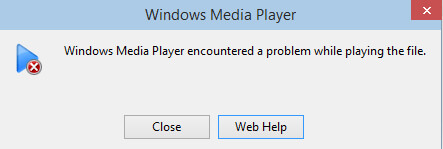
轉到 Windows 10 上的“控制面板”,選擇“疑難解答”>“程序”>“Windows Media Player”設置。 選擇“將 Windows Media Player 重置為默認設置”以首先在 Windows 10 上重置 Windows Media Player。
返回“控制面板”,選擇“聲音”>“揚聲器和屬性”>“增強選項卡”>“禁用顯示的所有增強功能”以禁用“聲音選項”中的所有增強功能。
之後,您需要創建註冊表值,如下所示。
HKEY_LOCAL_MACHINE \ SOFTWARE \微軟\的Windows \ CurrentVersion \音頻
在重新啟動之前創建一個新的註冊表項。
DisableProtectedAudioDG類型:RED_WORD值:0
只需安裝3即可rd 系統上的派對編解碼器檢查問題是否仍然存在應該是另一種解決方案。 如果要從新設備播放任何視頻或音頻,可以搜索設備的編解碼器以獲得滿意的結果。 在Windows Media Player上安裝編解碼器後,應重新啟動該程序。
為了播放受保護的受保護音頻文件,DVD和藍光光盤,選擇Windows Media Player替代方案應該是一種簡單有效的解決方案。 免費藍光播放器 和其他免費媒體播放器建議您可以下載欣賞高品質的視頻和音頻。
1.如何修復Windows Media Player無法響應?
當您遇到 Windows Media Player 無法運行的問題時,您可以先重新啟動系統。 它可以修復幾乎與 Windows 應用程序相關的問題。 如果這不起作用,請關閉並打開 Windows Media Player 功能。 或重建其圖書館數據庫。 如果您的 Windows Media Player 仍然沒有響應,請嘗試使用 Windows Media Player 替代品。 您可以免費下載 Blu-ray Master Free Blu-ray Player 到您的 Windows。 該播放器完全安全乾淨,您可以放心嘗試。
2. Windows Media Player可以翻錄DVD嗎?
不可以,無法使用Windows Media Player翻錄DVD。 這樣做的原因是,大多數商業DVD都具有復制保護功能。 您需要使用免費的DVD 開膛手翻錄DVD.
3.我可以刪除Windows Media Player嗎?
但是,與可以重新安裝的其他程序不同,您實際上不需要刪除Windows Media Player。 只需在Windows功能實用程序中禁用Windows Media Player即可將其刪除,或啟用它以將其重新添加到計算機中。
4. 為什麼Windows Media Player 不能播放MOV 文件?
Windows Media Player無法播放MOV文件,因為您的計算機上未安裝所需的視頻編解碼器。 或者您的MOV文件已損壞,並且丟失了某些要播放的部分。 Windows Media Player可能未完全安裝,或者軟件源已損壞。 你可以轉向其他 免費的MOV文件播放器 播放您的MOV文件。
當您想在 Windows 10 上欣賞視頻、DVD 和藍光光盤時,您可能會將 Windows Media Player 作為首選。 由於特殊的編解碼器,甚至播放文件時出現問題,媒體播放器可能無法與 DVD 或藍光光盤一起使用。 只需查看文章中的最佳 Windows Media Player 替代品,即可輕鬆選擇所需的替代品。
更多閱讀
很難為Windows 7 / 8 / 10找到合適的藍光播放器軟件,甚至沒有提到最好的免費藍光播放器。 本文為您提供最好的免費藍光播放器軟件選擇。
如何在最好的WMV媒體播放器上播放WMV視頻? 本指南將告訴您如何在此軟件上播放WMV視頻。
頂級5免費MKV播放器在Windows / Mac上播放高清MKV視頻
當你想播放MKV視頻時,推薦的適用於Windows和Mac的MKV播放器應該是什麼? 現在就查看文章中的5最佳程序。
當您將Blu-ray播放器與DVD文件一起使用時,您可能會將藍光播放器與DVD一起用作DVD播放器,現在只需了解有關差異的更多細節。